Hur man lägger till och använder Dyno Bot på Discord – TechCult
Miscellanea / / August 20, 2023
När Discord-servrar går från grundläggande chattrum till aktiva gemenskaper spelar bots en avgörande roll för att forma deras dynamik. Dyno Bot erbjuder lösningar på vanliga utmaningar som serveradministratörer står inför, med funktioner som spänner över moderering, automatisering och interaktiva kommandon. Den här guiden utforskar processen för hur du lägger till och använder Dyno Bot för att förvandla hanteringen och den övergripande upplevelsen av din Discord-gemenskap.

Innehållsförteckning
Hur man lägger till och använder Dyno Bot på Discord
Dyno Discord-boten är en populär och mångsidig bot designad för att förbättra Discord-serverhantering och moderering. Den tillhandahåller flera funktioner som hjälper serveradministratörer att upprätthålla en organiserad och engagerande Discord-gemenskap.
Några av funktionerna i Dyno Discord Bot är:
- Måtta: Dyno Bot hjälper serveradministratörer att upprätthålla serverregler genom att ge administratörer möjlighet att sparka användare, blockera användare, tysta användare och varna användare som bryter mot riktlinjerna.
- Automatisering: Du kan använda boten för att automatisera olika uppgifter. Till exempel välkomna nya medlemmar och tilldela roller utifrån kriterier som anslutningsdatum, reaktionsroller osv.
- Skogsavverkning: Du kan använda boten för att spåra viktiga serverhändelser. Som att granska och hantera serveraktivitet.
- Anpassade kommandon: Du kan skapa anpassade kommandon av serveradministratörer för att tillhandahålla information, initiera åtgärder eller interagera med användare.
- Rollhantering: Du kan använda rollhanteringsboten för att tilldela roller när användare går med eller utför specifika åtgärder. Du kan också använda boten för att ta bort de tilldelade rollerna efter behov.
Medan Dyno Bots primära fokus ligger på moderering och serverhantering, kan den också stödja musikuppspelning. Om så är fallet kommer du sannolikt att kunna använda kommandon för att köa musik, spela musik, pausa musik, hoppa över musik och spela musik i röstkanaler.
Låt oss nu fördjupa oss i stegen för att lägga till och använda denna bot på din Discord-server.
Steg I: Lägg till Dyno Bot
För att bjuda in Dyno Bot till din Discord måste du följa dessa enkla steg.
1. Besök Dyno hemsida i din webbläsare.
2. Klicka på Lägg till server.
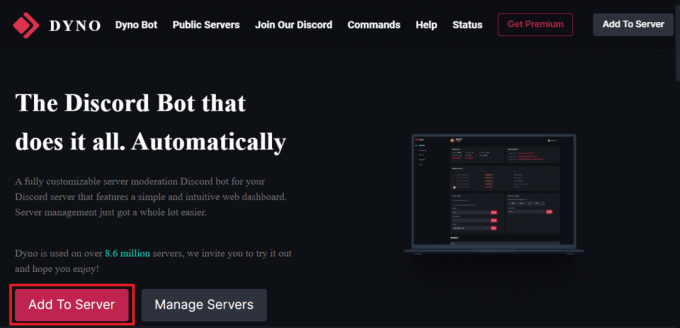
3A. Klicka på Lägg till server alternativ.
3B. Välj önskad premiumplan att njuta av ytterligare funktioner och slutföra betalning.
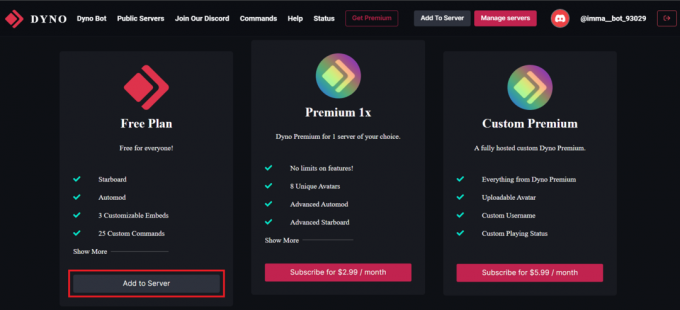
4. Logga in till din Discord-konto på nästa sida.
5. Välj din önskad Discord-server.

6. Klicka på Fortsätta.

7. För att tillåta Dyno Bot åtkomst till din Discord-server, klicka på Godkänna för att få nödvändiga behörigheter.

8. Lös sedan captcha för att slutföra processen för att lägga till denna bot på din server.
Läs också: Hur länge håller Discord Nitro Boost?
Steg II: Använd Dyno Bot
För att använda Dyno Discord Bot effektivt kan du justera några inställningar för att säkerställa att din server fungerar smidigt och använda följande Discord-kommandon:
1. Ställ in prefix
Ställ in ett kommandoprefix för Dyno Bot. De standardprefix är !; det här är symbolen du använder innan du anger botkommandon.
2. Grundläggande kommandon
Börja med några grundläggande kommandon:
- !hjälp: Få en lista över tillgängliga kommandon och deras beskrivningar
- !hjälp [kommando]: Få specifik hjälp för ett visst kommando
3. Modereringskommandon
Använd modereringskommandon för att hantera din server:
- !kick @användare [orsak]: Sparka en användare från servern
- !förbjud @användare [orsak]: Blockera en användare från servern
- !mute @användare [varaktighet] [orsak]: Stäng av ljudet för en användare
- !aktivera ljud @användare: Slå på ljudet för en användare
4. Automatiserade uppgifter
Ställ in automatiska åtgärder:
!autorole @rolle: Tilldela automatiskt en roll till nya medlemmar
5. !välkomstkanal #kanal
- Ställ in en kanal för välkomstmeddelanden
- Utforska annan automatisering baserat på dina egna serverbehov
6. Anpassade kommandon
Skapa dina egna kommandon för Dyno Bot på din Discord-server:
- !addcom [kommando] [svar]: Lägg till ett anpassat kommando
- !delcom [kommando]: Ta bort ett anpassat kommando
7. Rollhantering
Hantera roller med hjälp av kommandon:
- !roll [användare] [roll]: Tilldela en roll till en användare
- !removerole [användare] [roll]: Ta bort en roll från en användare
8. Loggning och skydd
- Aktivera loggning av händelser som går med, lämnar och raderade meddelanden
- Ställ in skräppostskydd och länkfilter för att upprätthålla serverkvaliteten
9. Musikuppspelning (om tillgängligt)
Om din version av Dyno Bot stöder musikuppspelning, använd kommandon som !spela, !paus, !hoppa, och !sluta för att styra musik i röstkanaler.
Läs också: Hur man använder QOTD Bot på Discord
I den här handledningen har vi förklarat hur man använder Dyno Bot efter att ha lagt till den på din Discord-server. Med den här boten kan du och andra serveradministratörer ställa in regler, välkomna nya användare och hantera uppgifter automatiskt. Det hjälper dig att skapa en organiserad och engagerad Discord-gemenskap med enkel moderering och funktioner. Lämna gärna dina frågor eller förslag i kommentarsfältet nedan. Fortsätt också att utforska vår webbplats för mer informativa artiklar!
Pete är en senior skribent på TechCult. Pete älskar allt som har med teknik att göra och är också en ivrig gör-det-själv i hjärtat. Han har ett decennium av erfarenhet av att skriva instruktioner, funktioner och teknikguider på internet.



